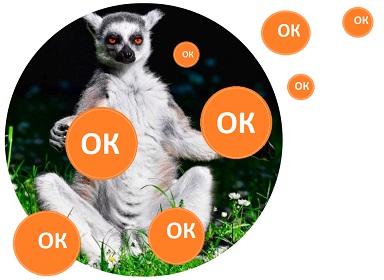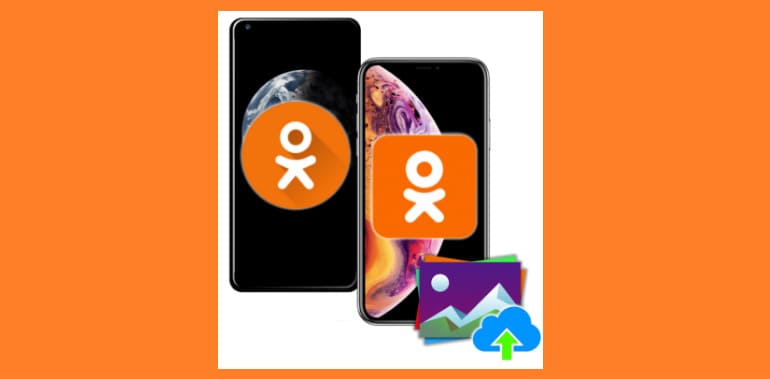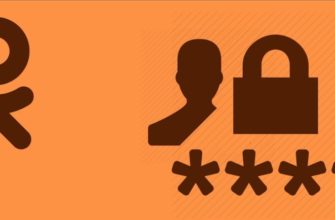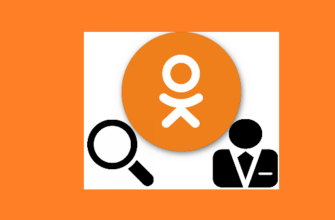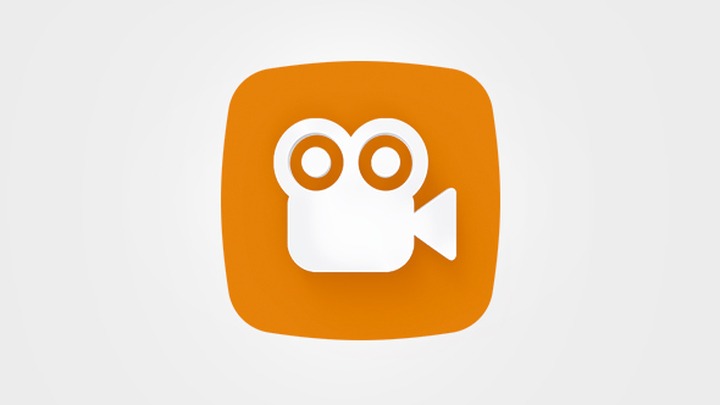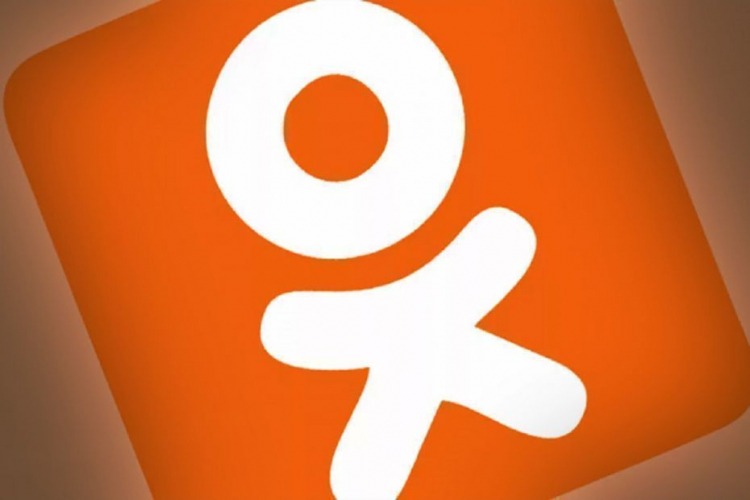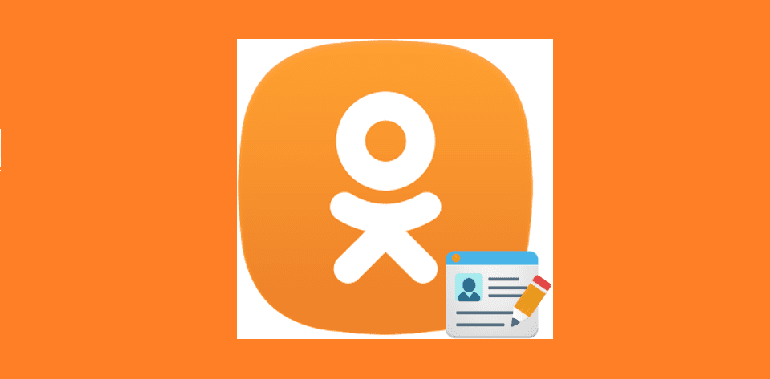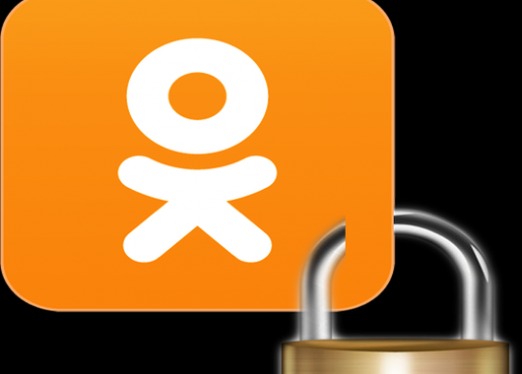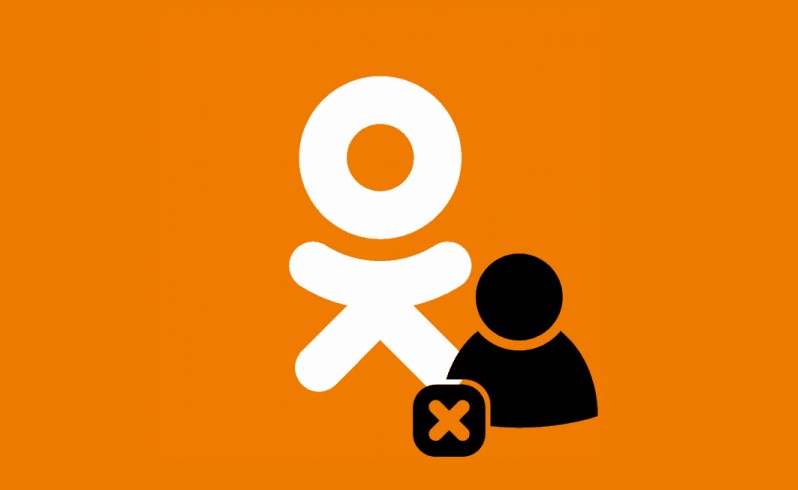Инструкция, как отправить фото в «Одноклассники» с телефона, зависит от того, что вы хотите сделать с медиа – скинуть другу, прикрепить к посту или добавить в альбом. Алгоритм был несколько раз изменен после выхода обновлений программы.
Основной алгоритм отправки фото в ОК
Инструкции по добавлению медиа отличаются для ноутбуков, мобильных устройств.
Следите, чтобы картинки не содержали порнографических, рекламных материалов, сцен насилия. В противном случае администрация их удалит, а вас могут заблокировать навсегда.
С компьютера
Под строкой «Добавить заметку» отыщите изображение фотоаппарата. Кликните по нему. В выскочившем окне выберите нужные снимки. Затем щелкните по полю «Открыть».
Возникнет поле для добавления публикаций. В специальном окне можно добавить краткое описание картинки. Потом щелкните по опции «Создать». Изображение будет выложено в ленте.
.jpg)
С телефона
Способ, как отправить фото в «Одноклассники» с телефона, интуитивно понятен даже новичку. Чтобы разместить в своем профиле изображение с мобильного, кликните по значку в виде фотоаппарата.
Затем из «Галереи» выберите те файлы, которые желаете опубликовать. Щелкните по кнопке «Загрузить», после чего медиа будут показаны подписчикам.
.jpg)
.jpg)
Подробнее о загрузке фотографий в «Одноклассниках»
При добавлении фотографии в пост в качестве аватара или в альбом алгоритмы немного отличаются.
Размещение в заметке
В посты добавляйте медиа по инструкции:
- Перейдите в раздел «Напишите заметку». Там отыщите значок в форме фотоаппарата.
- В открывшемся окне укажите картинку, которую хотите прикрепить. Левой кнопкой мыши щелкните по ней, затем – по полю «Открыть».
- Когда нужно добавить 2 и более медиа, зажмите Ctrl и отметьте подходящие файлы.
- Напишите текст поста. Это может быть информационная публикация или описание добавленных снимков.
- Щелкните правой кнопкой мыши по полю «Создать заметку». После этого фото появится на вашей странице. Все подписчики увидят его в «Ленте», получат возможность поставить оценку.
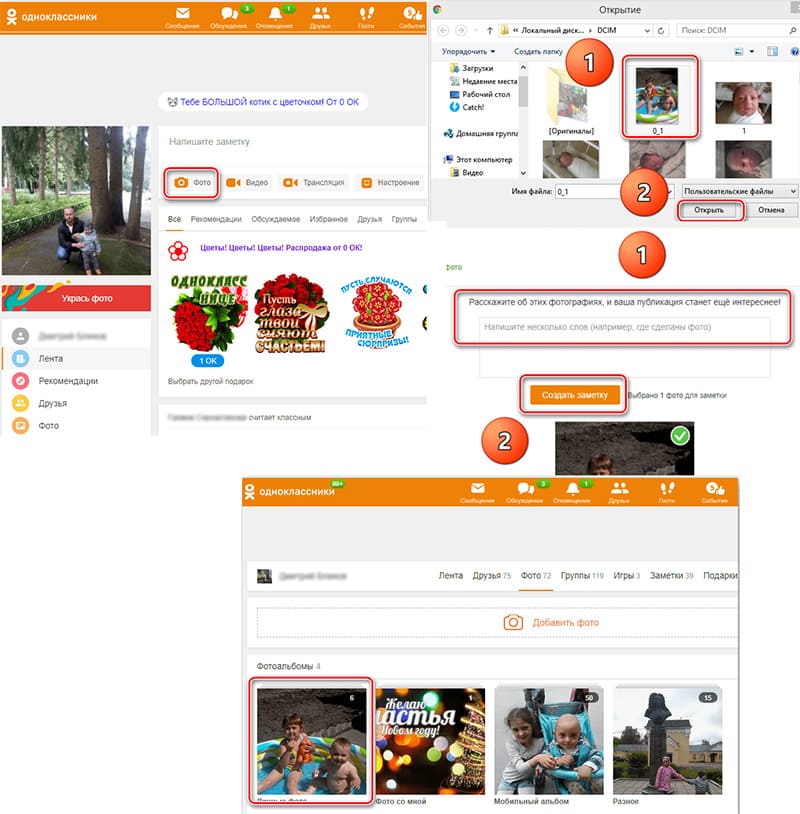
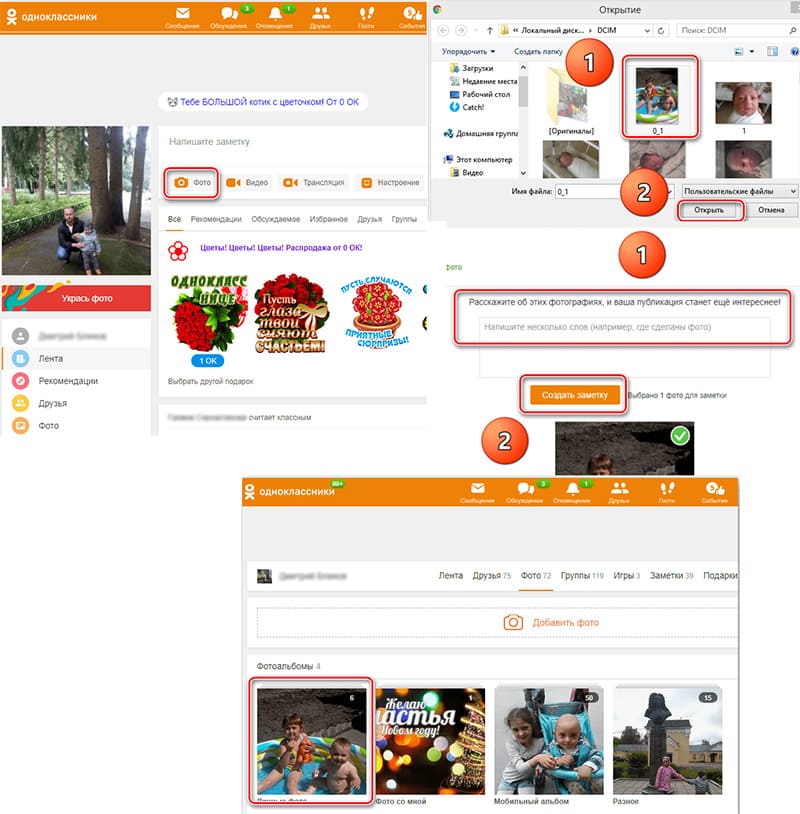
Добавление в ленту
Выгрузить в ленту можно просто фотографию, без текста. Для этого на главной странице сайта кликните по «Фото». Выберите нужные файлы, тапните по кнопке «Открыть», затем – «Добавить».
Загрузка в альбом
В социальной сети разрешается создавать неограниченное количество альбомов. Фотографию можно добавить в уже существующий либо создать для нее сначала новое хранилище.
Чтобы загрузить медиафайл, следуйте инструкции:
- Кликните по полю «Фото», размещенному под аватаром. Откроется страница с вашими изображениями. Здесь можно создать альбом, кликнув по одноименной кнопке, либо открыть один из существующих.
- Щелкните по изображению фотоаппарата, затем – по кнопке «Добавить». Выберите картинку, откройте ее. При желании отметьте другого человека.
- Создайте заметку. Снимок будет помещен в альбом. При необходимости его разрешается перенести в другой, тапнув по одноименной функции.
.jpg)
.jpg)
Установка главного фото
Чтобы выставить на своей странице новый аватар, действуйте по инструкции:
- Нажмите на фото профиля, чтобы вызвать меню. Выберите функцию «Заменить».
- Выберите изображение с «Рабочего стола» либо из папки на компьютере. Если нужная картинка уже была ранее загружена в альбом, ее можно взять оттуда. Щелкните по кнопке «Открыть».


Возможные проблемы при загрузке фото в ОК
Затруднения при попытке вставить медиа возникают по следующим причинам:
- Засорившийся кэш. На телефоне исправить неполадку поможет функция «Оптимизация». При этом будут удалены только ненужные файлы, неиспользуемые приложения. Пароли, личная информация сохранятся. На компьютере придется чистить кэш браузера через историю.
- Действие вирусов. Вредоносное ПО замедляет загрузку, нарушает работу отдельных приложений. Запустите проверку с помощью программы-антивируса. Затем удалите все обнаруженные опасные программы.
- Устаревшая версия Flash Player. Обновите программу.
- Устаревшая версия мобильного приложения. Установите последнюю. Сделать это можно в App Store либо Google Play.
- Слабый сигнал сети интернет. Перезагрузите Wi-Fi-роутер. Для этого отключите его, подождите полминуты, а после включите. Если используете мобильный интернет, смените локацию, покиньте подвальное помещение, отойдите от холодильника или микроволновой печи.
Иногда проблемы возникают по вине социальной сети. В такой ситуации придется ждать, пока разработчики исправят ошибку. Программисты стараются оперативно решать проблемы, поскольку от этого зависит их уровень дохода.